Ansichten > Verkürzen
Die Bearbeitung und Definition verkürzter Ansichten erfolgt über das Dialogfenster Ansichtsverkürzung.
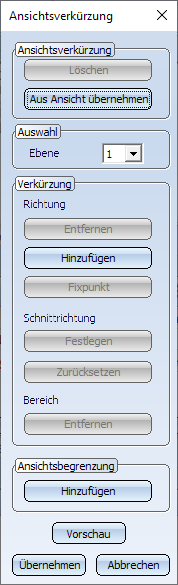
Hier stehen folgende Funktionen zur Verfügung:
- Ansichtsverkürzung löschen
löscht alle Verkürzungen der aktiven Ansicht und stellt diese wieder unverkürzt dar. - Ansichtsverkürzung aus Ansicht übernehmen
übernimmt Verkürzungen einer vorhandenen Ansicht für die aktive Ansicht. - Ebene
zeigt die Nummer der aktuellen Verkürzungsrichtung an. Maximal drei Verkürzungsrichtungen sind möglich. - Richtung hinzufügen
definiert eine neue Verkürzungsrichtung. Verkürzungsrichtungen werden von HiCAD automatisch fortlaufend nummeriert. Die Nummer der jeweils aktuellen Richtung wird im Feld Ebene angezeigt. - Richtung entfernen
entfernt alle Bereiche der aktuellen Verkürzungsrichtung. - Schnittrichtung festlegen / zurücksetzen
Hier haben Sie die Möglichkeit, die Schnittrichtung, d. h. die Richtung, in der die Bruchlinien verlaufen, individuell festzulegen. Dazu klicken Sie auf Festlegen und legen dann die Richtung durch Bestimmung zweier Punkte, Auswahl einer Kante oder Auswahl einer Fläche fest. Bei Auswahl einer Fläche wird die Flächennormale verwendet.
Haben Sie eine Schnittrichtung festgelegt, dann verlaufen die Bruchlinien parallel zur Projektion der Schnittrichtung in die Bildebene. Anderenfalls erfolgt der Schnitt immer orthogonal zur Verkürzungsrichtung, d. h. der Richtung, in der die Teilbereiche zusammengeschoben werden.
Mit einem Klick auf Zurücksetzen wird die Schnittrichtung aufgehoben. - Fixpunkt
bietet die Möglichkeit, einen Punkt festzulegen, der bei der Berechnung der Ansichtsverkürzung seine ursprüngliche Position behält. - Bereich entfernen
entfernt einzelne Bereiche der aktuellen Verkürzungsrichtung. - Ansichtsbegrenzung hinzufügen
Die Ansichtsbegrenzung ist eine besondere Form der Ansichtsverkürzung. Hier werden die Bereiche außerhalb eines bestimmten Rechtecks nicht dargestellt. Bestimmen Sie dazu das gewünschte Rechteck. - Vorschau
zeigt eine Vorschau der verkürzten Ansicht an.
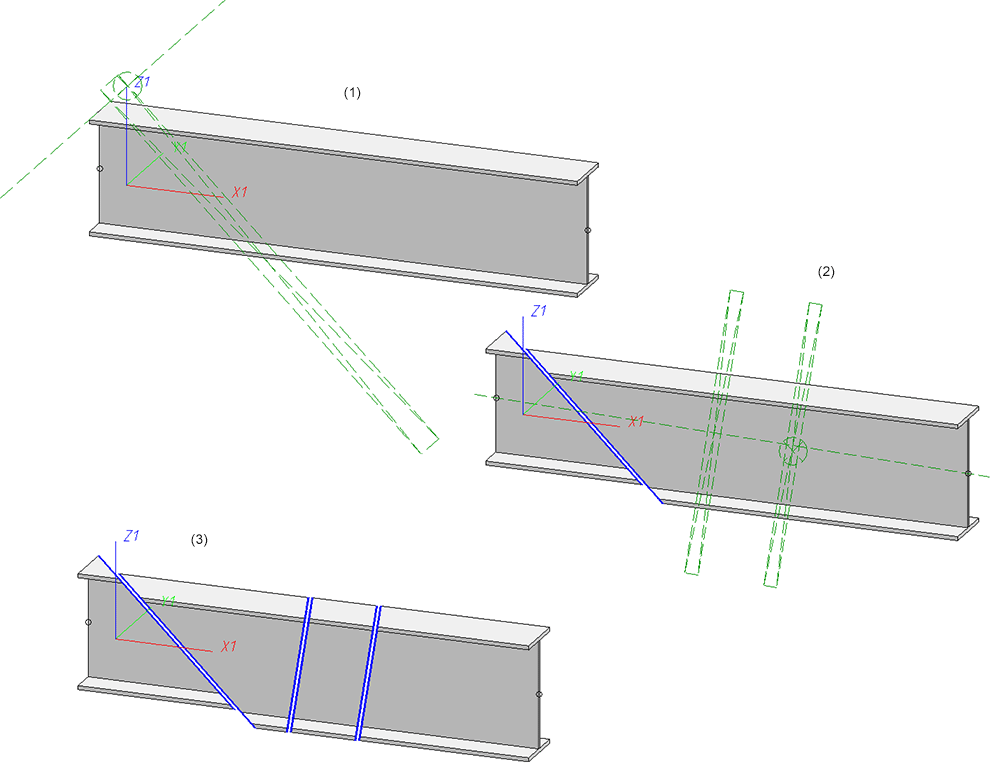
(1) Erste Verkürzung mit einem Bereich, (2) Zweite Verkürzungmit zwei Teilbereichen, (3) Ergebnis
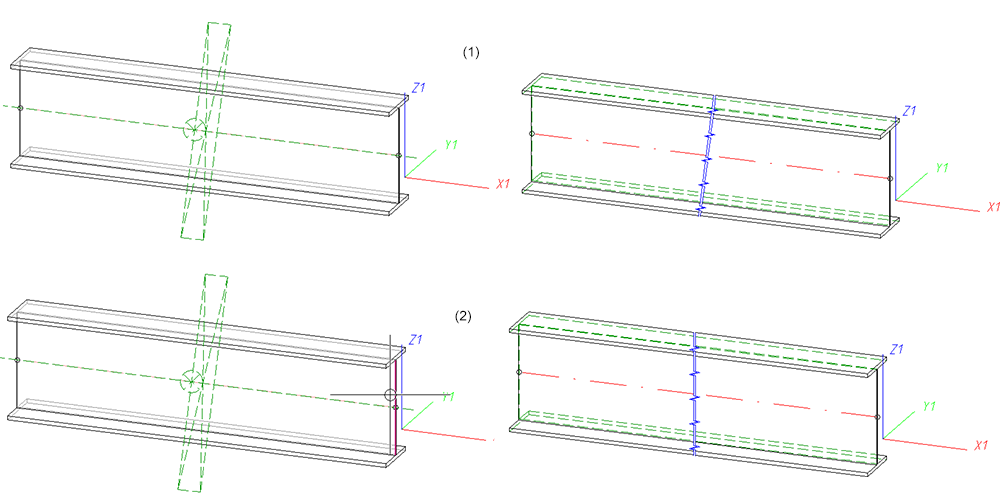
(1) Verkürzung ohne Schnittlinie, (2) Verkürzung mit senkrechter Kante als Schnittlinie
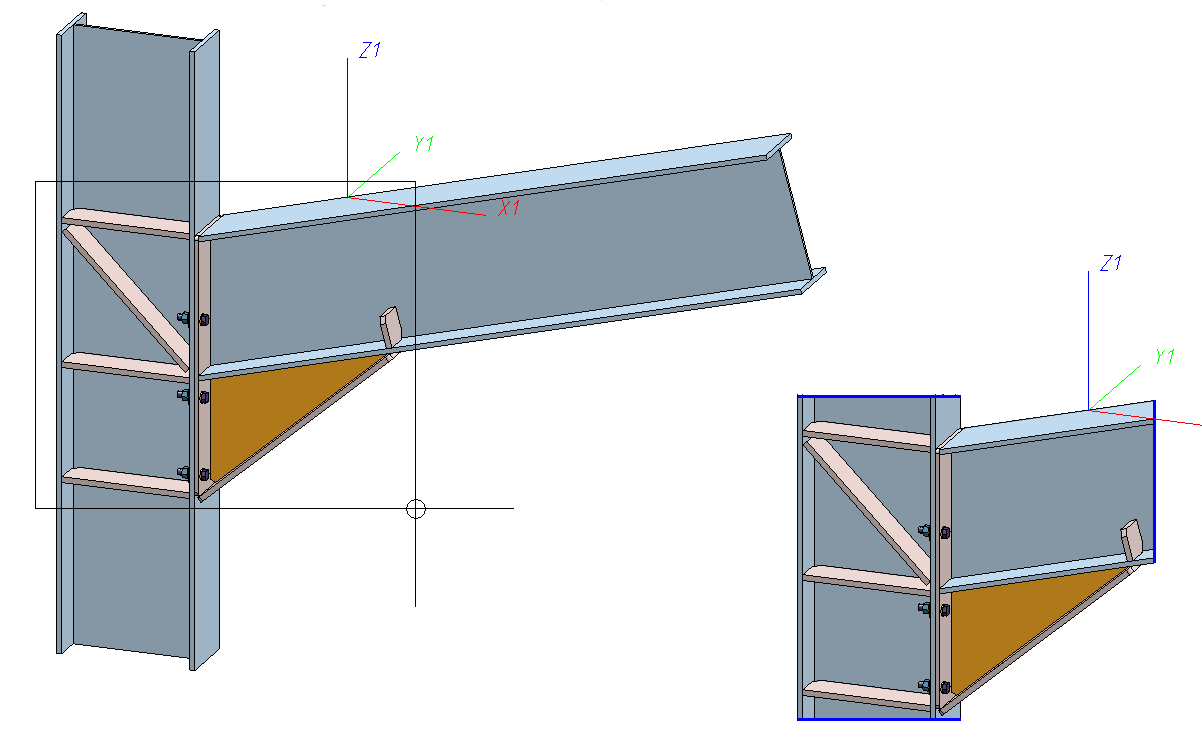
Beispiel einer Ansichtsbegrenzung
Die Art der Bruchlinien für die Verkürzung und weitere Parameter für die Darstellung der Verkürzung können Sie mit der Funktion Verkürzungsparameter  unter Ansichten > Bearbeiten > Verk.. ändern. Möglich sind gerade Linien und Zickzacklinien.
unter Ansichten > Bearbeiten > Verk.. ändern. Möglich sind gerade Linien und Zickzacklinien.
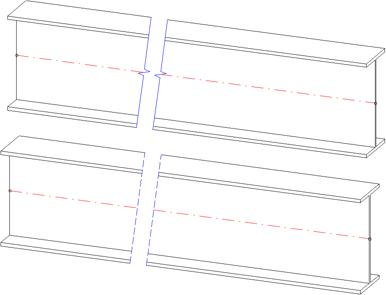
Oben: Verkürzte Ansicht mit Zickzacklinie, Unten: mit geraden Linien
Löschen von Maßen bei verkürzten Ansichten
Liegen beim Verkürzen von Ansichten Maßfußpunkte im Verkürzungsbereich, dann können Sie wählen, ob die entsprechenden Maße nur ausgeblendet oder gelöscht werden sollen.
Sind solche Maßfußpunkte vorhanden, dann zeigt HiCAD zunächst eine entsprechende Meldung an.
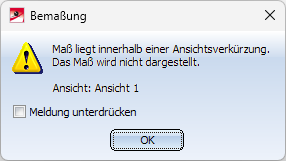
Diese Meldung lässt sich für die aktuelle HiCAD-Sitzung abschalten, indem Sie die Checkbox Meldung unterdrücken aktivieren. Mit OK setzen Sie die Funktion fort.
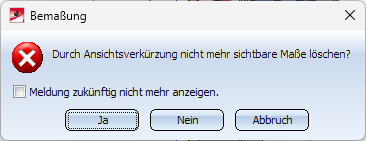
Mit einem Klick auf Ja werden die Maße mit Fußpunkten im Verkürzungsbereich gelöscht. Bei Nein werden die Maße nur ausgeblendet. Wird die Verkürzung gelöscht, dann sind diese Maße wieder sichtbar.
Ist die Checkbox Meldung zukünftig nicht mehr anzeigen aktiv, dann gilt die Wahl von Ja bzw. Nein für die aktuelle HiCAD-Sitzung. Die Abfrage wird dann erst nach einem Neustart wieder angezeigt.
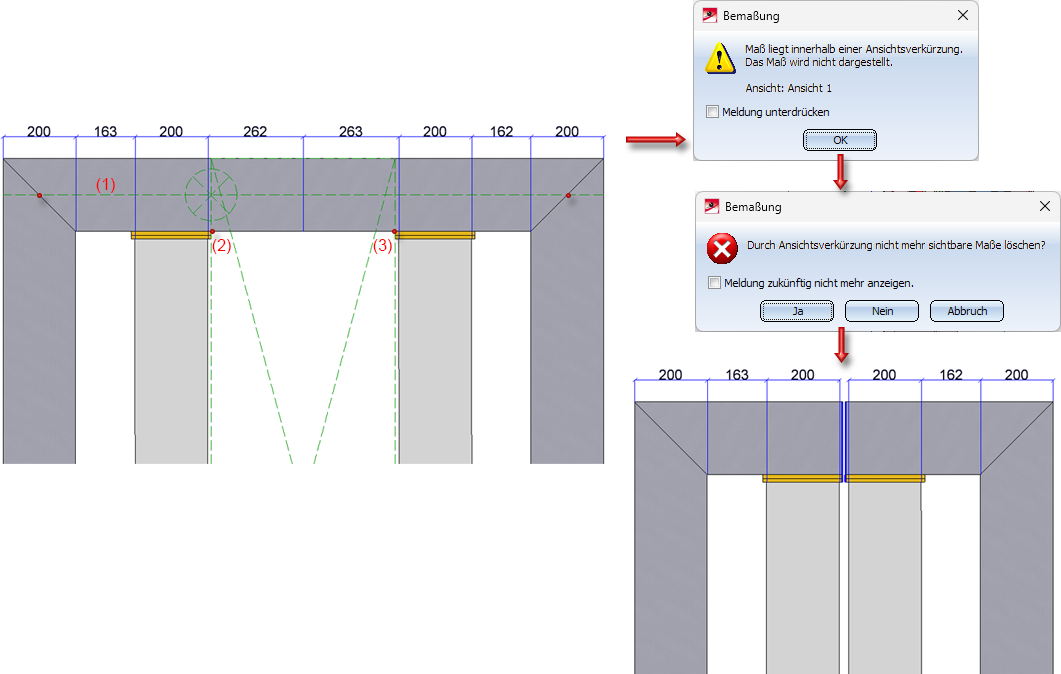
Links: Ausgangsansicht mit Verkürzungsachse (1) und Teilungspunkte (2), (3), Rechts: Ergebnis

